Microsofts krypteringsteknologi til Windows erkendt som Bitlocker. Det er fantastisk teknologi, der, når det bruges på en partition, kan beskytte dit privatliv. Men hvis du bruger Linux sammen med Windows, kan du blive skuffet over at vide, at der ikke er nogen support til Bitlocker-partitioner ud af boksen på de fleste moderne Linux-baserede operativsystemer. I stedet for, hvis du vil have adgang til Windows Bitlocker-partitioner i Linux, skal du bruge tredjepartsværktøjet Dislocker.
Installer Dislocker på Linux
Dislocker kommer ikke forudinstalleret på nogen Linux-distribution. Så før vi finder ud af, hvordan vi bruger denne software, skal vi demonstrere, hvordan vi installerer den.
For at installere Dislocker-softwaren på Linux skal du åbne et terminalvindue ved at trykke på Ctrl + Alt + T eller Ctrl + Skift + T på tastaturet. Derefter skal du følge instruktionerne på kommandolinjen, der er beskrevet nedenfor, der matcher dit Linux-operativsystem.
Ubuntu
sudo apt install dislocker
Debian
sudo apt-get install dislocker
Arch Linux
Hvis du er på Arch Linux og vil brugeDislocker, du skal installere softwaren direkte fra Arch Linux User Repository (AUR). For at starte installationsprocessen skal du installere både Git- og Base-devel-pakkerne vha Pacman kommando.
sudo pacman -S git base-devel
Når du er færdig med at installere pakkerne, skal du brugeGit-kommandoen for at downloade Trizen AUR-hjælperen og installere den. Trizen vil gøre opsætningen af Dislocker meget mere ligetil, da den automatisk samler og installerer alle afhængigheder automatisk.
git clone https://aur.archlinux.org/trizen.git
Når filerne er færdig med at downloade, skal du bruge CD kommando til at flytte terminalsessionen til "trizen" -mappen.
cd trizen
Kompiler Trizen-appen med makepkg kommando.
makepkg -sri
Når Trizen er konfigureret på dit Arch Linux-system, kan du bruge det til at installere Dislocker-applikationen.
trizen -S dislocker
Fedora
sudo dnf install dislocker
OpenSUSE
Dislocker er desværre ikke tilgængeligt for brugere på OpenSUSE Linux. Hvis du gerne vil installere appen, kan du overveje at downloade Fedora RPM-pakken her. Eller kompilér kildekoden, der findes her.
Indstil Dislocker
Nu hvor Dislocker er installeret på din Linux-pc,vi skal indstille det. For at starte skal du oprette en ny monteringsmappe, hvor Bitlocker-partitionen er tilgængelig, når dekrypteringsprocessen er afsluttet. Brug følgende mkdir kommandoen, opret mappen "bl-mount".
sudo mkdir -p /media/bl-mount
Efter oprettelse af "bl-mount" -mappen i medietkatalog, skal en anden mappe oprettes. Navngiv denne mappe "bitlocker." Ligesom den der har den foran, skal "bitlocker" -mappen gå i mediebiblioteket. Bruger mkdir kommando, opret den nye mappe.
sudo mkdir -p /media/bitlocker/
Når begge mapper er i mediebiblioteket, kan du kontrollere, om mapperne er, hvor de skal være, ved at flytte ind i mappen med CD og kører LS kommando til at se indholdet af "medier."

cd /media/ ls
Få adgang til Bitlocker-partition
Bitlocker-mapperne er alle konfigureret og klar tilbrug med Dislocker-softwaren. Nu er det tid til at bruge Dislocker-softwaren til at dekryptere og montere partitionen på dit Linux-system. Følg trin-for-trin-instruktionerne nedenfor.
Trin 1: kør lsblk kommando for at finde partitionsmærket på din Bitlocker Windows-partition. I dette eksempel er partitionen /dev/sdc1. Din kan afvige.
Brug for hjælp til at finde ud af, hvad din Bitlocker Windows-partition er? Følg vores vejledning om, hvordan du finder harddiskoplysninger om Linux for hjælp.
lsblk
Trin 2: Bruger dislocker kommando, dekrypter partitionen. Husk det /dev/sdc1 er et eksempel. Sørg for at ændre den til den egentlige partitionsmærke på din egen Bitlocker Windows-partition, ellers kommer kommandoen ikke til at fungere.
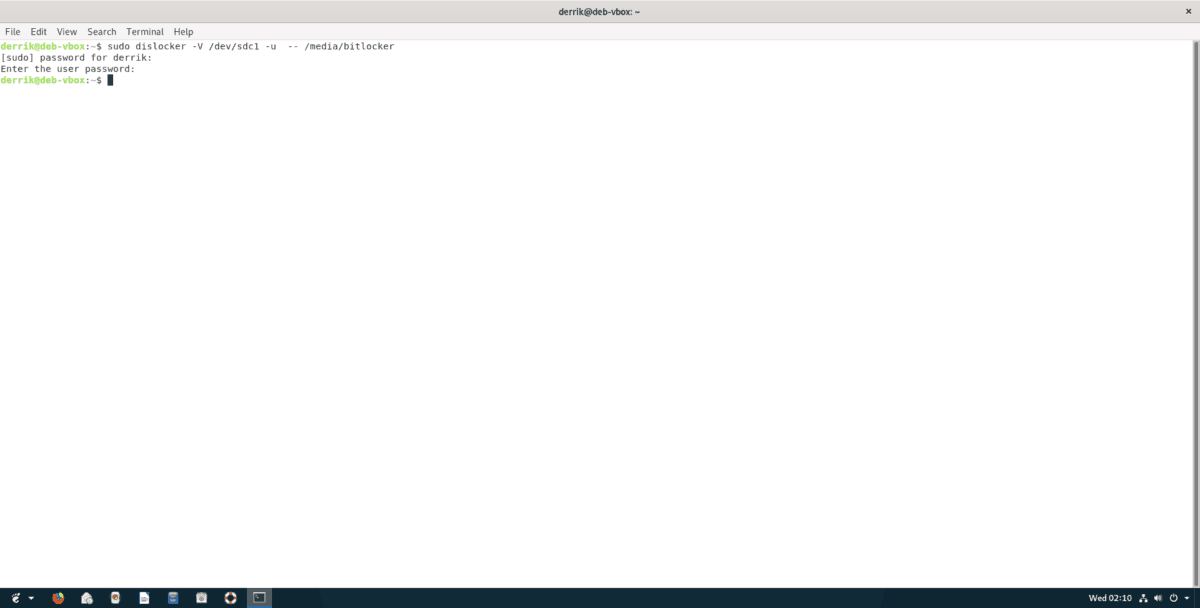
sudo dislocker -V /dev/sdc1 -u -- /media/bitlocker
Trin 3: Efter indtastning af kommandoen fra trin 2 vises en tekst, der siger "Indtast brugeradgangskoden." Indtast adgangskoden til Windows-kontoen, du brugte til at kryptere din partition, og tryk på Gå ind nøgle for at fortsætte.
Trin 4: Bruger dislocker kommando, monter Bitlocker Windows-partitionen imappen / media / bl-mount. Vær opmærksom på, at hvis filsystemet er beskidt, vil Dislocker-softwaren automatisk montere din partition i "read-only" -tilstand. For at løse det skrivebeskyttede problem skal en chkdsk køres på drevet.
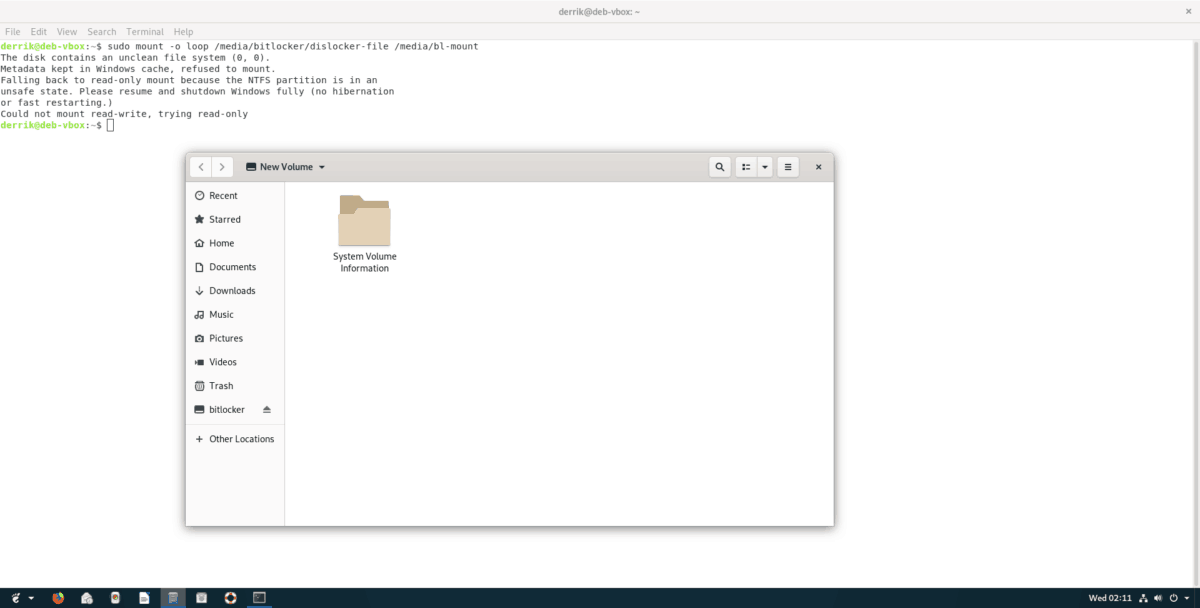
sudo mount -o loop /media/bitlocker/dislocker-file /media/bl-mount
Afmontering af en Bitlocker Windows-partition i Linux
At afmontere en Bitlocker-krypteret Windows-partition i Linux er ikke så simpelt som at specificere partitionen. I stedet skal du afmontere den monteringsmappe, hvor partitionen er indlæst.
Bemærk: Sørg for at lukke alle filer, mapper, programmer eller applikationer på Bitlocker Windows-partitionen, før du forsøger at afmontere den, ellers kan du opleve datatab.
For at afmontere partitionen skal du bruge umount kommando.
sudo umount /media/bl-mount
Hvis partitionen nægter at afmontere, kan du prøve at bruge kommandolinjekontakten “-f”.
sudo umount /media/bl-mount -f</ P>













Kommentarer